Catatan
Akses ke halaman ini memerlukan otorisasi. Anda dapat mencoba masuk atau mengubah direktori.
Akses ke halaman ini memerlukan otorisasi. Anda dapat mencoba mengubah direktori.
BERLAKU UNTUK: Power BI Desktop layanan Power BI
Diagram garis adalah serangkaian titik data yang diwakili oleh titik-titik dan disambungkan oleh garis lurus. Bagan garis dapat memiliki satu atau banyak garis. Bagan garis memiliki sumbu x dan y. Berikut contohnya:
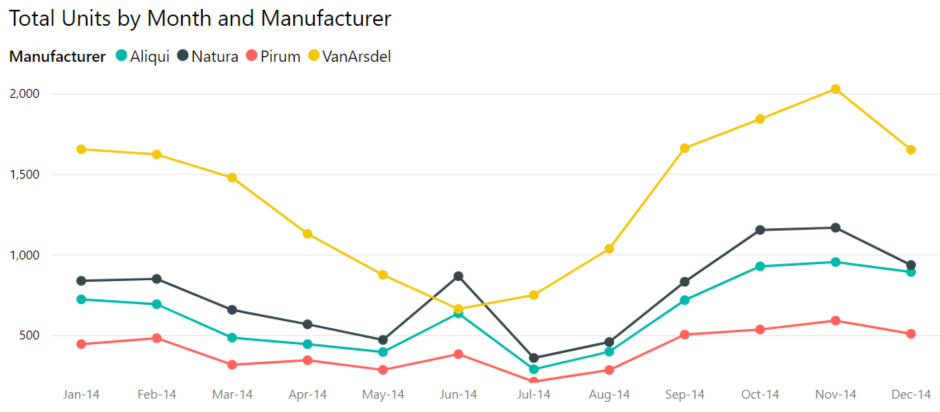
Prasyarat
Tutorial ini menggunakan Sampel Penjualan dan Pemasaran untuk membuat bagan garis yang menampilkan penjualan berdasarkan kategori.
Unduh sampel file PBIX ke desktop Anda.
Di Power BI Desktop, pilih Laporan Buka File>.
Telusuri dan pilih file PBIX Sampel Penjualan dan Pemasaran, lalu pilih Buka.
File PBIX Sampel Penjualan dan Pemasaran terbuka dalam tampilan laporan.
Di bagian bawah, pilih simbol
 plus hijau untuk menambahkan halaman baru ke laporan.
plus hijau untuk menambahkan halaman baru ke laporan.
Catatan
Jika Anda ingin berbagi laporan dengan kolega, Anda berdua harus memiliki lisensi Power BI Pro individual atau laporan perlu disimpan dalam kapasitas Premium.
Membuat bagan garis
Di panel Data , perluas SalesFact dan pilih kotak centang di samping Total unit. Lalu perluas Tanggal dan pilih kotak centang di samping Bulan. Power BI membuat bagan kolom di kanvas laporan Anda:

Konversi bagan menjadi bagan garis dengan memilih ikon Bagan garis di panel Visualisasi :

Filter diagram garis Anda untuk menampilkan data untuk tahun 2012-2014. Jika panel Filter diciutkan, perluas. Seret bidang Tahun dari panel Data ke panel Filter. Letakkan di bawah judul Filter pada visual ini:

Ubah Pemfilteran tingkat lanjut ke Pemfilteran dasar lalu pilih 2012, 2013, dan 2014.

Secara opsional, sesuaikan ukuran dan warna judul bagan.

Menambahkan garis ke bagan
Bagan garis dapat menampilkan beberapa garis. Dalam beberapa kasus, nilai pada baris sangat berbeda sehingga baris tidak ditampilkan dengan baik bersama-sama. Di bagian ini, Anda menambahkan garis ke bagan dan mempelajari cara memformat bagan saat nilai yang diwakili oleh garis cukup berbeda untuk menyebabkan masalah tampilan.
Menambahkan baris
Alih-alih melihat total unit untuk semua wilayah sebagai satu garis pada bagan, Anda dapat memisahkan total unit menurut wilayah. Tambahkan garis dengan menyeret Wilayah Geo>ke bagan. Berikut tampilannya setelah Anda menambahkan baris:

Gunakan dua sumbu y
Bagaimana jika Anda ingin melihat total penjualan dan total unit pada bagan yang sama? Jumlah penjualan jauh lebih tinggi daripada nomor unit, sehingga bagan menjadi tidak dapat digunakan. Bahkan, garis merah untuk total unit tampaknya berada di nol:

Untuk menampilkan nilai yang sangat berbeda pada satu bagan, Anda bisa menggunakan bagan kombo. Untuk informasi selengkapnya, lihat Bagan kombo di Power BI. Dalam contoh berikut, sumbu y kedua ditambahkan sehingga kami dapat menampilkan unit penjualan dan total bersama-sama pada satu bagan. Sumbu baru berada di sisi kanan bagan.

Penyorotan dan pemfilteran silang
Untuk informasi tentang menggunakan panel Filter, lihat Menambahkan filter ke laporan.
Memilih titik data pada sorotan silang bagan garis dan memfilter silang visualisasi lain di halaman laporan, dan sebaliknya. Untuk melihat contoh, mulailah dengan memilih tab Pangsa Pasar.
Pada bagan garis, satu titik data adalah persimpangan titik pada sumbu x dan sumbu y. Saat Anda memilih titik data, Power BI menambahkan penanda yang menunjukkan titik mana (untuk satu baris) atau titik (jika ada dua baris atau lebih) adalah sumber untuk penyorotan silang dan pemfilteran silang visual lain di halaman laporan. Jika visual Anda kompleks, Power BI memilih titik terdekat dengan lokasi yang Anda pilih di visual.
Dalam contoh berikut, kami memilih titik data yang sesuai dengan:
- Juli 2014
- % Unit Pangsa Pasar 34,74
- % Unit Pangsa Pasar R12M dari 33,16

Perhatikan bagaimana bagan kolom di bagian atas dan bawah disorot silang, dan bagan di tengah difilter silang.
Untuk informasi selengkapnya, lihat Memfilter dan menyorot dalam laporan Power BI.
Pertimbangan dan pemecahan masalah
- Satu bagan garis tidak boleh memiliki sumbu ganda y. Anda perlu menggunakan bagan kombo jika Anda menginginkan dua sumbu y.
- Dalam contoh sebelumnya, Anda bisa melihat bagan yang diformat dengan ukuran font yang ditingkatkan, warna font yang diubah, judul sumbu tambahan, judul bagan dan legenda terpusat, sumbu yang dimulai dari nol, dan lainnya. Panel Format Visualisasi>, yang Anda dapatkan dengan memilih gambar yang memperlihatkan kuas cat (
 ), menyediakan banyak opsi untuk membuat bagan Anda terlihat seperti yang Anda inginkan. Cara terbaik untuk mempelajarinya adalah dengan membuka panel Format dan menjelajahinya.
), menyediakan banyak opsi untuk membuat bagan Anda terlihat seperti yang Anda inginkan. Cara terbaik untuk mempelajarinya adalah dengan membuka panel Format dan menjelajahinya.
